Kaip atkurti failus iš "Windows" atsarginės kopijos kompiuteryje "Mac"

Ar turite "Mac" seną "Windows" atsarginę kopiją? "Mac" gali skaityti "Windows" diskus, tačiau Time Machine nepadės atkurti failų iš "Windows" atsarginės kopijos. Jūs turite atsikratyti failų iš atsarginės kopijos rankiniu būdu ir tai užtruks šiek tiek.
Mes apimsime tris skirtingų tipų "Windows" atsargines kopijas čia: Failų istorijos atsarginės kopijos, sukurtos naudojant "Windows 10" arba "Windows 8", "Windows" atsarginės kopijos, sukurtos naudojant "Windows" 7 ir "System Image Backups", sukurtus naudojant bet kurią.
Atkurti failus iš failų istorijos sistemoje "Windows 10" ir "8"
SUSIJĘS: 8 "Backup Tools" paaiškinimai "Windows 7" ir "8"
, išoriniame diske, kuriame yra atsarginė kopija, pamatysite aplanką "File History", kai jį prijungsite prie "Mac". Tiesiog prijunkite išorinį diską prie "Mac", atidarykite "Finder" langą ir peržiūrėkite jo turinį.
Iš tikrųjų galite tiesiog naršyti šį aplanką ir išgauti failus. Rasite juosFileHistory / USERNAME / COMPUTERNAME / Data /. Pavyzdžiui, jei norite atkurti failus, kurie buvo saugomi jūsų kataloge "Dokumentai", suraskiteFileHistory / USERNAME / COMPUTERNAME / Data / C / Vartotojai / USERNAME / Dokumentai"Finder".

šiek tiek sudėtinga, bet tai tikrai ne. Negalima turėti daug kitų aplankų, leidžiančių jums patekti į "FileHistory" aplanką, kol rasite failus, kuriuos norite atkurti "Mac".
"Windows 7" atkūrimas iš "Windows 7" failų
SUSIJĘS: Kaip įdiegti "Windows" kompiuteryje su įkrovos stovykla "Mac".
Įspėjimas : mes tikrai ne rekomenduojame tokiu būdu atkurti "Windows 7" atsarginę kopiją. Tai neapsaugos jūsų katalogų struktūros ir jums teks rasti failų, kuriuos ieškote. Tokiu būdu atkurti didžiulį failų skaičių visada reikės, bet jei jūs beviltiška, šis metodas veiks. Jei turite "Windows 7", "8" arba "10" kompiuterio, kuris yra maždaug, naudokite jį būtų daug geresnis pasirinkimas. Galėsite atkurti failus iš atsarginės kopijos, tada galite nukopijuoti juos į USB įrenginį ir perkelti juos į "Mac". Galbūt netgi norėsite įdiegti "Windows 7, 8" ar 10 "Boot Camp".
Jei viskas, ką turite, yra "Mac" su "OS X", tačiau prijunkite diską prie "Mac" ir atidarykite jį "Finder". Pamatysite aplanką, pavadintą pagal kompiuterio, kuriame jis buvo sukurtas, pavadinimą. Tame aplanke matysite bent vieną "Backup Set" aplanką, katalogą "Catalogs" ir "MediaID.bin" failą.
"Backup Set" aplankuose yra jūsų failai. Pasirinkite datą, nuo kurios norite atkurti failus, galbūt naujausią atsarginę kopiją. Jame yra aplankas "Atsarginės kopijos". Viduje rasite daugybę "Backup files" .zip-failų.
"Windows" atsarginių kopijų įrankis "Windows 7" iš tikrųjų saugo jūsų failus .zip failuose. Tačiau kiekvienas "atsarginių kopijų failų" aplankas yra papildoma atsarginė kopija. Pirmasis aplankas yra pirmoji atsarginė kopija, o antrame aplanke yra tik nauji arba pakeistini failai.
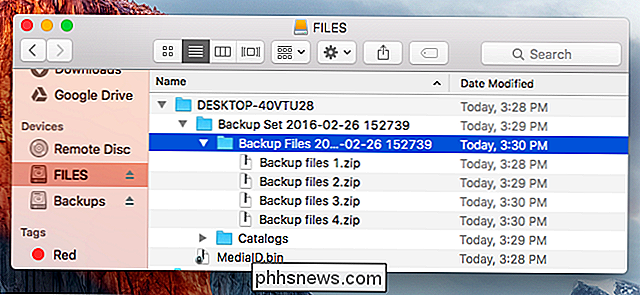
Galbūt norėsite nukopijuoti "atsarginių kopijų failus" .zip failus į savo kompiuterį ar kitur savo "Mac" kompiuteryje. tada dukart spustelėkite juos, kad juos išskleistumėte. Failai, kuriuos gausite, bus netvarka, o ne esantys aplankuose, jie bus pavadinti po aplanko. Tačiau, jei pakankamai kaskadėtumėte, turėtumėte galėti rasti svarbius ieškomus failus.
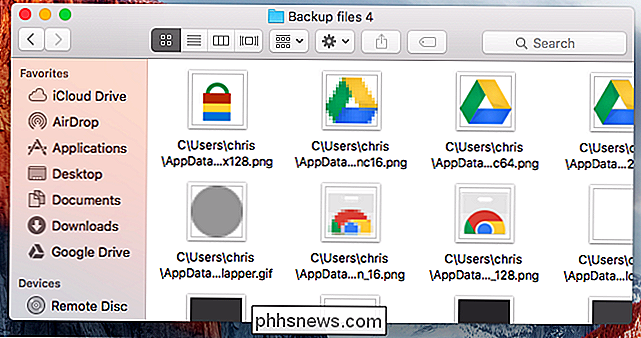
Atkurti failus iš sistemos vaizdų atsarginių kopijų
Jei diske yra atsarginė sistemos atvaizdo kopija, turėsite "WindowsImageBackup" aplankas ir "MediaID.bin" failas.
Net sistemoje "Windows" negalima atkurti atskirų failų iš atsarginės kopijos, be to darant rankiniu būdu. Šie failai saugomi "Microsoft VHDX" virtualių kietųjų diskų vaizdo failuose. "Mac OS X paprastai negali prieiti prie jų.
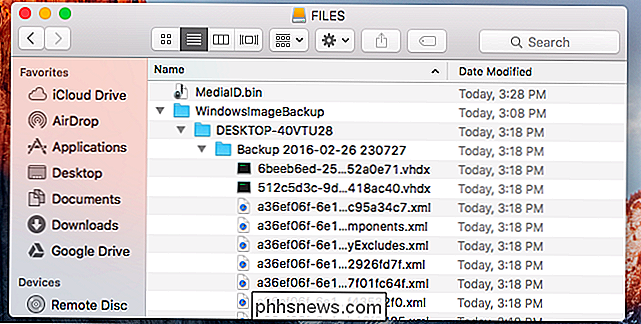
Norėdami gauti prieigą prie šių failų, įdiekite" Paragon "virtualios disko mounter" programą. Tai vadinama "Paragon VMDK Mounter", tačiau ji taip pat gali užfiksuoti kitų tipų disko atvaizdų failus. Turėsite nurodyti savo elektroninio pašto adresą, kad galėtumėte registruotis, tačiau programa yra visiškai nemokama. Kai disko vaizdas bus "sumontuotas", galėsite jį naršyti ir išgauti failus.
Kai jis įdiegtas, galite atidaryti "Paragon VMDK Mounter" ir pereiti į VMDK failą, kurį norite prijungti prieWindowsImageBackup / COMPUTERNAME / Backup [data] / [kažkas] .vhdx. Jūs taip pat galite tiesiog dukart spustelėti .vhdx failą "Finder".
Galite pamatyti keletą VHDX failų. Kiekvienas iš jų yra vienas atskiras standžiojo disko skaidinys. Tikriausiai norėtumėte atidaryti didžiausią standžiojo disko skaidinį, kuris dažniausiai bus jūsų sistemos diskas.
Jei .vhdx failas yra išoriniame diske, kuriame yra "Microsoft" NTFS failų sistema, turėsite nukopijuoti .vhdx failą į savo "Mac" arba išorinį įrenginį, suformatuotą su kita failų sistema, prieš tęsdami. "Mac" pagal nutylėjimą negali rašyti NTFS diske, o tai sukelia klaidą montuojant vaizdą naudodami "Paragon" įrankį.
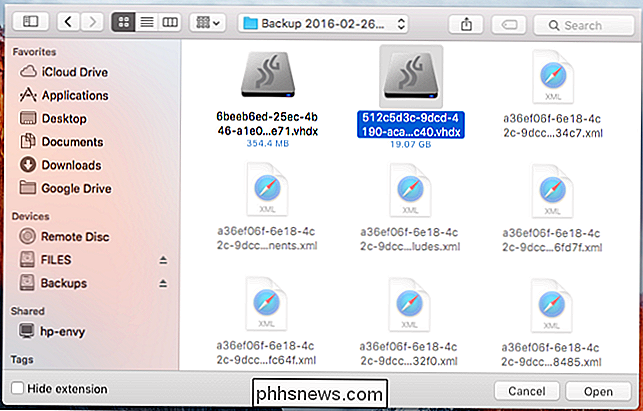
Kai jis sumontuotas, jį rasite "Finders" šoninėje juostoje esančiame "Prietaisai". Jūs galite naršyti failus viduje vaizdo ir ištraukti bet kuriuos failus norite. Pavyzdžiui, jūsų vartotojo abonemento katalogai bus rodomi paveikslėlyjeVartotojai / NAME.
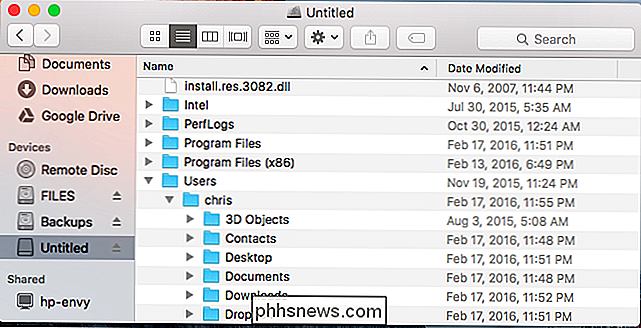
Jei norite, "Windows" sistemoje taip pat galite ištraukti failus iš "Time Machine" atsarginių kopijų. Tačiau paprastai bus lengviau atkurti failus naudodamiesi operacinės sistemos oficialia atkūrimo priemone ir nukopijuoti juos į išimamą diską, prieš perkeldami jas tarp operacinių sistemų.

Kaip pakeisti numatytojo ekrano šablono vietą Windows 8 ir 10
"Windows" redagavo savo ekrano kopijos funkciją "Windows 8", ir jums nereikia paleisti Snipping Tool arba paleisti bet kurį trečiąjį -partinio ekrano kopijos įrankis, pvz., "Greenshot". Pagal numatytuosius nustatymus ekrano nuotraukos, paimtos naudojant naujai sukurtą ekrano kopiją, išsaugomos C: Users Pictures Screenshots .

Kaip pagreitinti "Windows" aplanką, kuris apkrova labai lėtai
Yra įdomus reiškinys, kurį daugelis iš jūsų tikriausiai susiduria: netgi naudojant greitą kompiuterį, yra keletas aplankų, kuriais "Windows" apkrova yra agonizing lėtas Laimei, kad pataisa yra paprastas ir rezultatai yra nedelsiant. Kodėl jūsų aplankai įkeliami lėtai Yra seniai veikianti "Windows Explorer" funkcija, kuri visą laiką grįžta į "Windows Vista", kurioje galite "Windows Explorer" nurodyti kokį turinį yra tam tikruose aplankuose, siekiant optimizuoti, kaip šis turinys rodomas.



